Hvordan legge til dokumentomriss i Google Dokumenter

Hvis du lurer på hvordan du legger til disposisjon i Google Docs-dokumenter, klikker du på Vis og alternativet Vis dokumentoversikt i Google Dokumenter.
Jeg skriver blogginnleggene mine ved hjelp av Google Dokumenter. Tidligere var jeg faktisk dum nok til å bruke Wordpad og mistet alt jeg hadde gjort mer enn én gang. Jeg elsker å vite at Dokumenter automatisk lagrer arbeidet mitt med noen sekunders mellomrom. Jeg kan lukke den bærbare datamaskinen og gå bort med selvtillit, vel vitende om at alt fortsatt vil være akkurat slik jeg forlot det. Jeg kan stavekontrollere kontinuerlig... noe som er utrolig, med tanke på at jeg skriver så fort at jeg har en tendens til å gjøre noen feil i prosessen. Jeg elsker også å enkelt kunne sjekke revisjonshistorikken min.
Revisjonshistorikk er ikke bare en god ting for enkeltbrukere som meg selv: det er et uvurderlig verktøy når du har flere personer som kan redigere et dokument. Revisjonshistorikk lar deg se hvem som har redigert dokumentet ditt: gi nytt navn til filer og mapper, flytte eller slette nevnte mapper og filer, laste opp noe til en av mappene dine og selv om de deler arbeidet.
Åpne dokumentet og velg "Fil" øverst til venstre på skjermen.
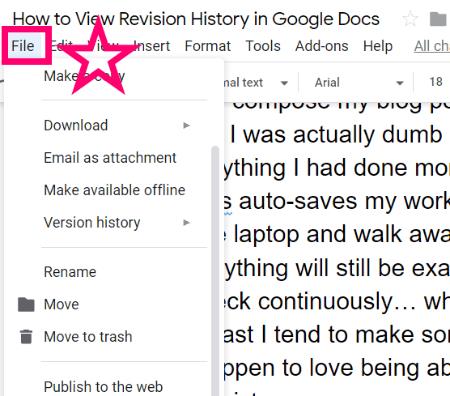
Når du holder musepekeren over "Versjonshistorikk" , kan du velge å enten navngi versjonen slik den er i den nåværende tilstanden, eller velge "Se versjonshistorikk" .
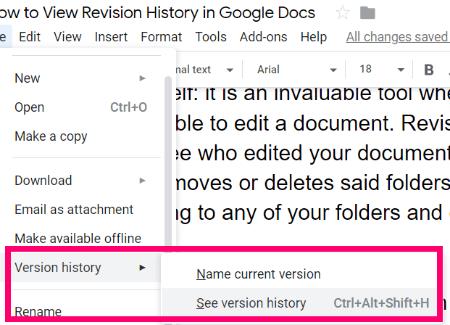
Hvis "Vis endringer" er krysset av nederst til høyre på skjermen, vil du kunne se hvem som har gjort hva, akkurat som i eksemplet nedenfor:
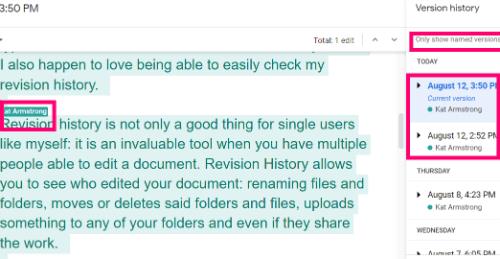
I det høyre panelet kan du bla gjennom alle endringene som er gjort, samt velge å kun se versjoner som folk har navngitt. For eksempel, hvis flere personer i et selskap jobber sammen om et prosjekt, kan de få beskjed om å navngi versjonene deres når de slutter å jobbe. Ved å gjøre dette og velge navngitte versjoner bare for å se, vil du vite at du ser på det noen anser som sitt ferdige arbeid.
Hvilke andre spørsmål om Google Dokumenter har du til meg? Hvor lenge har du brukt dette fenomenale settet med verktøy?
Lykke til med å skrive og skape!
Hvis du lurer på hvordan du legger til disposisjon i Google Docs-dokumenter, klikker du på Vis og alternativet Vis dokumentoversikt i Google Dokumenter.
Du kan legge inn en em / lang strek i Google Docs med verktøyet Insert Special Character eller ved å kopiere en em-strek fra Character Map i Windows.
Formateringsverktøy er en av Google Docs beste aktiva, og grenser er en av dem – de kan brukes på en rekke måter, og kan se like unike ut som
Selv om Google Docs er et fantastisk verktøy for papirer, rapporter og slikt arbeid, er det ikke allmektig og trenger noen ganger litt hjelp for å få jobben gjort.
Når du jobber med andre, er det å dele filer noe du kommer til å gjøre før eller siden. I de delte filene må du også forlate den andre personen. Prøver du å finne ut hvordan du får kommentarene ut av en Google Docs-fil? Vis deg fremgangsmåten med denne trinnvise opplæringen.
Hvis Google Dokumenter ikke understreker feilstavede ord for deg, har vi løsningen for deg her.
Jeg har fablet på dette nettstedet så mange ganger om Google Docs, jeg kommer til å anta at du allerede bruker denne fantastiske pakken med verktøy. Jeg skriver denne bloggen
Når du skriver en bok, papir eller rapport, er det viktig å formatere den riktig. Et eksempel på god formatering er en innholdsfortegnelse. Nå kan du lage
Hvis du ikke kan bruke hevet skrift-funksjonen i Google Dokumenter, har vi en rekke nyttige løsninger for å hjelpe deg med å feilsøke dette problemet.
I lengre dokumenter er det nesten gitt å dele tekst opp i kapitler eller seksjoner. I et fysisk dokument er det enkelt å hoppe frem eller tilbake – det er ikke tilfelle
Finn ut hvordan du gjennomgår loggen til dokumentet ditt i Google Dokumenter.
Borte er dagene med å trekke frem den neongule highlighteren for å tegne knirkende linjer over notatene dine. Mens notat- og dokumentskriving har vært
Tilpass bakgrunnsfargen i alle Google Dokumenter. Ved å endre bakgrunnsfargen kan du legge til ditt eget personlige preg.
For å hjelpe andre bedre å forstå hva et objekt inneholder, er det en god idé å bruke alternativ tekst. Alternativ tekst er en setning eller et ord som kan legges til. Denne opplæringen viser deg hvordan du legger til alternativ tekst i en Google Docs-fil.
Se vår Google Play Kjøpshistorikk ved å følge disse nybegynnervennlige trinnene for å holde apputgiftene dine under kontroll.
Ha det moro i Zoom-møtene dine med noen morsomme filtre du kan prøve. Legg til en glorie eller se ut som en enhjørning i Zoom-møtene dine med disse morsomme filtrene.
Lær hvordan du fremhever tekst med farge i Google Slides-appen med denne trinn-for-trinn-veiledningen for mobil og datamaskin.
Samsung Galaxy Z Fold 5, med sitt innovative foldbare design og banebrytende teknologi, tilbyr ulike måter å koble til en PC. Enten du ønsker
Du har kanskje ikke alltid tenkt over det, men en av de mest utbredte funksjonene på en smarttelefon er muligheten til å ta et skjermbilde. Over tid har metode for å ta skjermbilder utviklet seg av ulike grunner, enten ved tillegg eller fjerning av fysiske knapper eller innføring av nye programvarefunksjoner.
Se hvor enkelt det er å legge til en ny WhatsApp-kontakt ved hjelp av din tilpassede QR-kode for å spare tid og lagre kontakter som en proff.
Lær å forkorte tiden du bruker på PowerPoint-filer ved å lære disse viktige hurtigtastene for PowerPoint.
Bruk Gmail som en sikkerhetskopi for personlig eller profesjonell Outlook-e-post? Lær hvordan du eksporterer kontakter fra Outlook til Gmail for å sikkerhetskopiere kontakter.
Denne guiden viser deg hvordan du sletter bilder og videoer fra Facebook ved hjelp av PC, Android eller iOS-enhet.
For å slutte å se innlegg fra Facebook-grupper, gå til den gruppens side, og klikk på Flere alternativer. Velg deretter Følg ikke lenger gruppe.





















